Cách tạo truy vấn tìm trùng lặp trong Access 2016
Truy vấn tìm trùng lặp cho phép bạn tìm kiếm và xác định các bản ghi trùng lặp trong một bảng hoặc nhiều bảng. Bản ghi trùng lặp là một bản ghi đề cập đến cùng một thứ hoặc một người giống như một bản ghi khác.
Không phải tất cả các bản ghi chứa thông tin tương tự đều là nội dung trùng lặp. Ví dụ, bản ghi của hai đơn đặt hàng được đặt vào các ngày khác nhau nhưng có chứa các mục giống nhau sẽ không phải là bản ghi trùng lặp. Tương tự, không phải tất cả các bản ghi trùng lặp đều chứa thông tin hoàn toàn giống nhau. Ví dụ, hai bản ghi khách hàng có thể đề cập đến cùng một người nhưng bao gồm các địa chỉ khác nhau. Bản ghi có chứa địa chỉ cũ sẽ là bản ghi trùng lặp.
Tại sao việc loại bỏ các bản ghi trùng lặp lại quan trọng như vậy? Hãy xem xét ví dụ trên. Nếu bạn có nhiều bản ghi cho một khách hàng, sẽ rất khó để xem lịch sử đơn đặt hàng của vị khách đó, vì thông tin sẽ được trải rộng trên một số bản ghi chưa được liên kết. Bạn thậm chí có thể giao đơn đặt hàng của mình đến địa chỉ sai nếu người nhập thông tin đơn đặt hàng chọn một bản ghi đã chứa thông tin cũ. Thật dễ dàng để hình dung làm thế nào một bản ghi trùng lặp có thể làm suy yếu tính toàn vẹn và hữu ích của cơ sở dữ liệu mà bạn đang sở hữu.
May mắn thay, MS Access giúp dễ dàng tìm kiếm và định vị các bản ghi trùng lặp tiềm năng. Lưu ý rằng Access sẽ không xóa các bản ghi cho bạn hoặc giúp bạn tìm ra bản ghi nào chứa thông tin mới. Bạn sẽ phải tự mình làm những việc đó. Tuy nhiên, nếu bạn quen thuộc với dữ liệu trong cơ sở dữ liệu của mình, việc loại bỏ các bản ghi trùng lặp sẽ là một nhiệm vụ có thể quản lý được.
Cách tạo truy vấn tìm trùng lặp
1. Chọn tab Create trên Ribbon, định vị nhóm Queries và bấm vào lệnh Query Wizard.
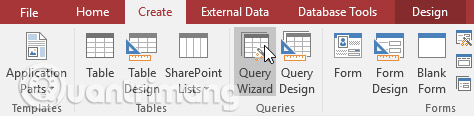
2. Hộp thoại New Query sẽ xuất hiện. Chọn Find Duplicates Query Wizard từ danh sách truy vấn, sau đó bấm OK.
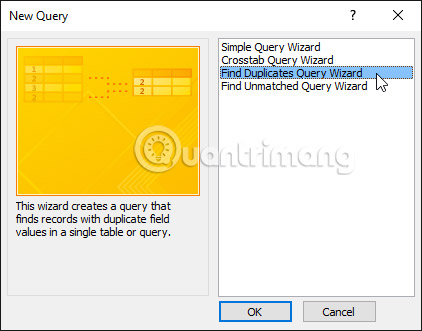
3. Chọn bảng bạn muốn tìm kiếm các bản ghi trùng lặp, sau đó nhấp vào Next. Ví dụ đang tìm kiếm các bản ghi khách hàng trùng lặp, vì vậy tác giả sẽ chọn bảng Customers.
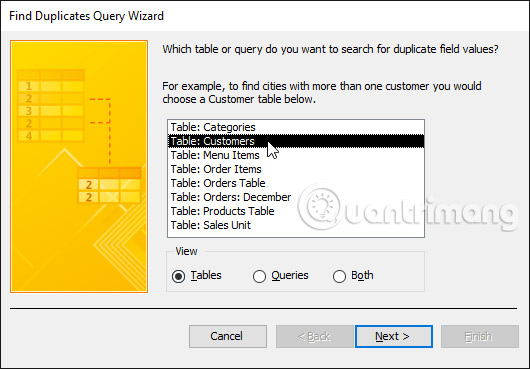
4. Chọn các trường bạn muốn tìm kiếm thông tin trùng lặp, bằng cách chọn chúng và nhấp vào nút mũi tên phải. Hãy chọn các trường không giống hệt nhau trong các bản ghi không trùng lặp. Ví dụ, vì ta đang tìm kiếm khách hàng trùng lặp, nên chỉ chọn các trường First Name và Last Name vì không chắc nhiều người có cùng tên và họ giống nhau sẽ đặt hàng tại cùng một tiệm bánh.
5. Khi bạn đã thêm các trường mong muốn, hãy nhấp vào Next.
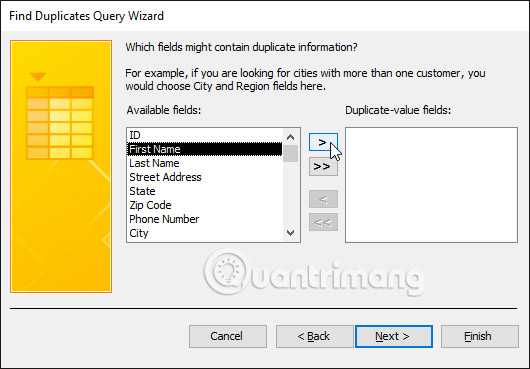
6. Chọn các trường bổ sung để xem trong kết quả truy vấn. Chọn các trường, nơi sẽ giúp bạn phân biệt giữa các bản ghi trùng lặp và chọn trường nào bạn muốn giữ. Trong ví dụ ở bài viết này, tác giả sẽ thêm tất cả các trường liên quan đến địa chỉ khách hàng, cộng với trường Phone Number, vì các bản ghi có tên khách hàng giống nhau có thể chứa thông tin không chính xác trong trường này. Khi bạn hài lòng, hãy nhấp vào Next.
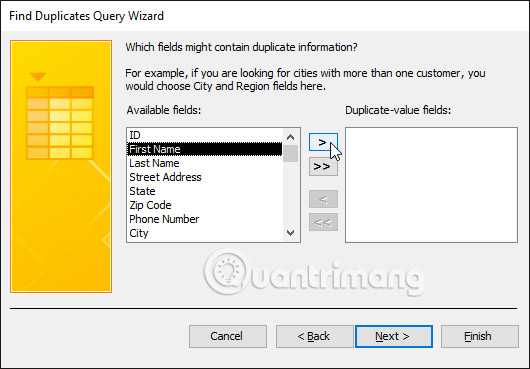
7. Access sẽ đề xuất một cái tên cho truy vấn của bạn, nhưng bạn có thể nhập tên khác nếu bạn muốn. Khi bạn đã hài lòng với tên truy vấn, hãy nhấp vào Finish để chạy truy vấn.
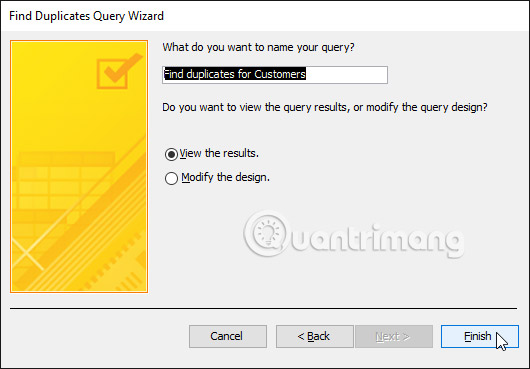
8. Nếu Access tìm thấy bất kỳ bản ghi trùng lặp nào trong truy vấn của bạn, chúng sẽ được hiển thị trong kết quả truy vấn. Xem xét các bản ghi và xóa bất kỳ bản ghi đã lỗi thời hoặc không chính xác nào khi cần.
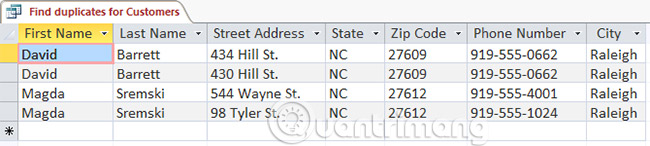
Mẹo để giải quyết các bản ghi trùng lặp
- Lưu các truy vấn bản ghi trùng lặp của bạn và chạy chúng thường xuyên.
- Tìm ra các bản ghi tiềm năng trùng lặp bằng cách xem dữ liệu được liên kết trong các bảng khác. Bạn có thể thực hiện việc này bằng cách tìm kiếm các số ID của các bản ghi này trong các bảng có liên quan. Bản ghi có được liên kết với hầu hết các đơn đặt hàng cũ trong khi một bản ghi khác có chứa các đơn hàng gần đây không? Cái thứ hai có khả năng là bản ghi chứa thông tin mới được cập nhật.
- Khi bạn quyết định bản ghi nào cần xóa, hãy đảm bảo bạn sẽ không mất bất kỳ thông tin nào bạn có thể cần. Trong ví dụ ở bài viết này, trước khi xóa bản ghi trùng lặp của mình, tác giả đã tìm thấy tất cả các đơn đặt hàng được liên kết với số ID của bản ghi đó và thay thế chúng bằng số ID của bản ghi mà tác giả quyết định lưu giữ.
Xem thêm:
Bạn nên đọc
-

Cách xuất dữ liệu Microsoft Access sang Word
-

Thiết lập Tiêu chí truy vấn (Query Criteria) trong Access 2016
-

Mối quan hệ 1-1 giữa các bảng trong ACCESS
-

Protected View là gì? Cách bật, tắt tính năng Protected View trong Office 2016/2019/2021
-

Cách cập nhật Microsoft Office lên phiên bản mới nhất
-

Hướng dẫn cài đặt và sử dụng Office 2016
-

Microsoft Access là gì?
Theo Nghị định 147/2024/ND-CP, bạn cần xác thực tài khoản trước khi sử dụng tính năng này. Chúng tôi sẽ gửi mã xác thực qua SMS hoặc Zalo tới số điện thoại mà bạn nhập dưới đây:
Cũ vẫn chất
-

Tổng hợp các cách bật Bluetooth trên Windows 10/8/7
2 ngày -

Cách xem ai chặn bạn trên Facebook rất đơn giản
2 ngày -

3 cách cố định hình ảnh trong Word, khóa di chuyển để không làm ảnh hưởng bố cục
2 ngày -

Ngày đẹp cúng Tất niên 2025
2 ngày -

Cách sử dụng mail merge trong Word để trộn văn bản
2 ngày -

Countdown là gì? Thường có những địa điểm Countdown nào tại Hà Nội, TP HCM
2 ngày -

Dãn hay giãn đúng chính tả? Co dãn hay Co giãn, Thư dãn hay Thư giãn mới đúng?
2 ngày -

Fake IP, phần mềm đổi IP, lướt web ẩn danh tốt nhất
2 ngày -

Những stt hay nói về sự phản bội trong tình bạn
2 ngày -

Làm sao để biết ai đó đã chặn bạn trên TikTok?
2 ngày
 Công nghệ
Công nghệ  AI
AI  Windows
Windows  iPhone
iPhone  Android
Android  Học IT
Học IT  Download
Download  Tiện ích
Tiện ích  Khoa học
Khoa học  Game
Game  Làng CN
Làng CN  Ứng dụng
Ứng dụng 

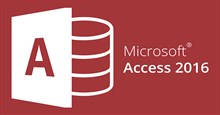




 Linux
Linux  Đồng hồ thông minh
Đồng hồ thông minh  macOS
macOS  Chụp ảnh - Quay phim
Chụp ảnh - Quay phim  Thủ thuật SEO
Thủ thuật SEO  Phần cứng
Phần cứng  Kiến thức cơ bản
Kiến thức cơ bản  Lập trình
Lập trình  Dịch vụ công trực tuyến
Dịch vụ công trực tuyến  Dịch vụ nhà mạng
Dịch vụ nhà mạng  Quiz công nghệ
Quiz công nghệ  Microsoft Word 2016
Microsoft Word 2016  Microsoft Word 2013
Microsoft Word 2013  Microsoft Word 2007
Microsoft Word 2007  Microsoft Excel 2019
Microsoft Excel 2019  Microsoft Excel 2016
Microsoft Excel 2016  Microsoft PowerPoint 2019
Microsoft PowerPoint 2019  Google Sheets
Google Sheets  Học Photoshop
Học Photoshop  Lập trình Scratch
Lập trình Scratch  Bootstrap
Bootstrap  Năng suất
Năng suất  Game - Trò chơi
Game - Trò chơi  Hệ thống
Hệ thống  Thiết kế & Đồ họa
Thiết kế & Đồ họa  Internet
Internet  Bảo mật, Antivirus
Bảo mật, Antivirus  Doanh nghiệp
Doanh nghiệp  Ảnh & Video
Ảnh & Video  Giải trí & Âm nhạc
Giải trí & Âm nhạc  Mạng xã hội
Mạng xã hội  Lập trình
Lập trình  Giáo dục - Học tập
Giáo dục - Học tập  Lối sống
Lối sống  Tài chính & Mua sắm
Tài chính & Mua sắm  AI Trí tuệ nhân tạo
AI Trí tuệ nhân tạo  ChatGPT
ChatGPT  Gemini
Gemini  Điện máy
Điện máy  Tivi
Tivi  Tủ lạnh
Tủ lạnh  Điều hòa
Điều hòa  Máy giặt
Máy giặt  Cuộc sống
Cuộc sống  TOP
TOP  Kỹ năng
Kỹ năng  Món ngon mỗi ngày
Món ngon mỗi ngày  Nuôi dạy con
Nuôi dạy con  Mẹo vặt
Mẹo vặt  Phim ảnh, Truyện
Phim ảnh, Truyện  Làm đẹp
Làm đẹp  DIY - Handmade
DIY - Handmade  Du lịch
Du lịch  Quà tặng
Quà tặng  Giải trí
Giải trí  Là gì?
Là gì?  Nhà đẹp
Nhà đẹp  Giáng sinh - Noel
Giáng sinh - Noel  Hướng dẫn
Hướng dẫn  Ô tô, Xe máy
Ô tô, Xe máy  Tấn công mạng
Tấn công mạng  Chuyện công nghệ
Chuyện công nghệ  Công nghệ mới
Công nghệ mới  Trí tuệ Thiên tài
Trí tuệ Thiên tài